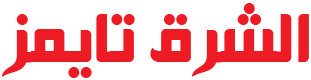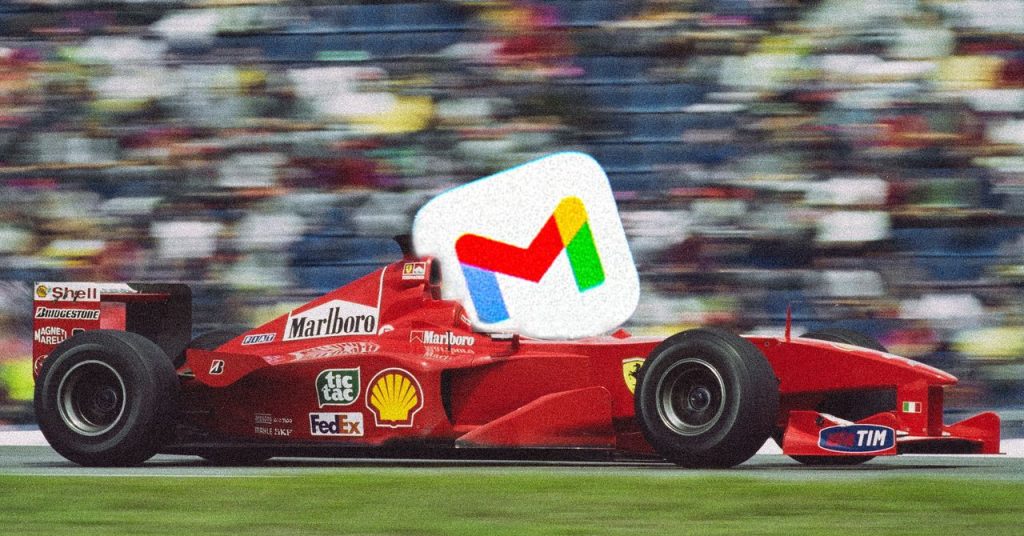لقد حذفت أيضًا رسائل البريد الإلكتروني القديمة جدًا. للعثور على أقدم رسائل البريد الإلكتروني الخاصة بك ، انقر فوق كل البريد على اليسار ، ثم في الجزء العلوي من الصفحات المعروضة لترى أقدم بدلاً من الأحدث. حدد جميع رسائل البريد الإلكتروني على الشاشة وحذفها حسب الحاجة ، والنقر عبر كل صفحة من رسائل البريد الإلكتروني لمعرفة المزيد. يمكنك أيضًا استخدام مشغل البحث “الأقدم_ثان” ؛ اكتب “arch_than: 1y” في شريط البحث لرؤية جميع رسائل البريد الإلكتروني أكثر من عام واحد. جرب “أقدم_ثان: 2Y” وهلم جرا. (قد يتمكن روبوت الجوزاء أيضًا من المساعدة في العثور على رسائل البريد الإلكتروني القديمة هنا ؛ أعطها لقطة إذا كنت تفضل البحث على طراز الدردشة.)
بالنسبة لي ، بعد حذف الملفات والملصقات الكبيرة ، وحذف الآلاف من رسائل البريد الإلكتروني القديمة ، ركض Gmail بشكل أسرع بشكل ملحوظ.
يتعلق أحد الإصلاحات الأخرى بعدد الملفات التي تشاهدها في صندوق الوارد الخاص بك. إنها قاعدة أساسية للحوسبة ، خاصة في التطبيقات المستندة إلى الويب: إن إظهار معلومات أقل على الشاشة يعني أن التطبيق لا يحتاج إلى العمل بجد. اذهب إلى إعدادات، ثم انظر جميع الإعدادات. ابحث عن المنبثقة بجوار الحد الأقصى لحجم الصفحة وحدد رقمًا أقل ، قل 25.
ذاكرة التخزين المؤقت
كنت أرغب في بذل المزيد من الجهد ، وقد أُغريت بمسح ذاكرة التخزين المؤقت للمتصفح ، وهو حل شامل لسرقة أداء الويب. لكل موقع تزوره ، يتم تخزين الملفات والإعدادات محليًا ، وبما أن هذه الأشياء تتراكم مع مرور الوقت ، يمكن أن تبطئ متصفحك. هناك جانب سلبي لمسح ذاكرة التخزين المؤقت ، على الرغم من ذلك: ستفقد جميع جلساتك المحفوظة وستضطر إلى تسجيل الدخول إلى جميع مواقع الويب الخاصة بك ، وليس فقط Gmail. بدلاً من ذلك ، من الأفضل مسح ذاكرة التخزين المؤقت فقط لـ Gmail.
قد يبدو هذا مرهقًا ، لكنه أسهل مما يبدو: لمسح ذاكرة التخزين المؤقت لموقع واحد ، انتقل أولاً إلى هذا الموقع (في حالتنا ، gmail.com). ثم ، في الكروم ، اضغط F12 (أو اذهب إلى منظر > المطور > أدوات المطور) لإحضار أدوات المطور. انقر على طلب علامة التبويب في الأعلى ، وانقر فوق مسح بيانات الموقع. هذا يسخر من الأمور بالنسبة لي ، حتى أكثر من حذف الملفات والعلامات الكبيرة. كنت أطبخ بالغاز ، لكنني شعرت أن الأمور يمكن أن تكون أسرع.
ابدأ من جديد
هذا حل أكثر دراماتيكية ، لكن من المدهش مدى نجاحه. قبل بضع سنوات ، قمت بتبديل عناوين Gmail لأن حسابي القديم كان مسدودًا جدًا. لقد بدأت من جديد مع صندوق الوارد الجديد Gmail الذي كان متشابهًا ومزدوجًا. شعرت وكأنها شراء سيارة جديدة. بالطبع ، الجانب السلبي هو أنه يتعين عليك إخبار الجميع بعنوان بريدك الإلكتروني الجديد. هذا أسهل مما تعتقد.
بعد إنشاء عنوان Gmail الجديد ، عد إلى العنوان القديم. في Gmail ، انتقل إلى إعدادات وانقر انظر جميع الإعدادات، ثم انتقل لأسفل إلى مستجيب للعطلة. أنت تأخذ إجازة دائمة من بريدك الإلكتروني المسدود ، لذا قم بتعيين نطاق التاريخ ليتم تشغيله طوال العام. اكتب رسالة حول كيفية تغيير رسائل البريد الإلكتروني ، وتضمين عنوان البريد الإلكتروني الجديد.
يمكنك أيضًا إعادة توجيه جميع الرسائل الواردة إلى صندوق الوارد الجديد. انقر فوق إعادة التوجيه والبوب/imap علامة التبويب في الجزء العلوي ، واكتب بريدًا إلكترونيًا جديدًا. قد يطالبك Gmail بالتحقق من جهاز آخر لتأكيد أنه أنت حقًا. ثم ، انقر يتابع. سترسل Gmail أيضًا رسالة تأكيد بريد إلكتروني من عنوان البريد الإلكتروني الجديد إلى عنوانك القديم. في حسابك القديم ، انقر فوق رابط التأكيد هذا.
أنت كل مجموعة! سيتم إخطار الجميع عندما يقومون بالبريد الإلكتروني إلى حسابك القديم ، وستتلقى رسائل بريد إلكتروني واردة في حسابك الجديد.
سواء كنت تتبع هذه النصائح لإثارة حساب Gmail الأقدم أو البدء من جديد مع حساب جديد ، فإن الأخبار السارة هي أنك ستلاحظ تسريعًا في كلتا الحالتين. حتى حسابي القديم Gmail أسرع من أي وقت مضى.